Seit vielen Jahren hat Apple keine eingebaute Möglichkeit angeboten, Apps mit einem Passwort oder biometrischer Authentifizierung zu sichern, es sei denn, die jeweilige App bot diese Option an. Mit der Veröffentlichung von iOS 18 gehört diese Einschränkung jetzt der Vergangenheit an, da diese Funktion auf allen kompatiblen iPhones verfügbar ist. Dies ist besonders praktisch für Eltern, die bestimmte Apps vor ihren Kindern schützen möchten, oder für Benutzer, die Datenschutz für ihre Messaging-Apps wünschen. In diesem Artikel erfahren Sie, wie Sie Apps auf Ihrem iPhone ganz einfach sperren und ausblenden können, um Ihre sensiblen Daten zu schützen. Außerdem zeigen wir Ihnen Schritt-für-Schritt-Anleitungen, um sicherzustellen, dass Ihre Apps gut geschützt sind. Erfahren Sie alles über diese neue Funktion und wie sie Ihre Benutzererfahrung verbessern kann.
So verstecken und sperren Sie Apps auf iOS 18
Das Sperren von Apps kann nützlich sein, wenn Sie als Elternteil bestimmte Apps vor Ihren Kindern sichern oder einfach Apps wie Ihre Messaging-App schützen möchten. Nach der Aktivierung müssen ausgewählte Apps Face ID, Touch ID oder ein Passwort zur Authentifizierung verwenden, um geöffnet zu werden, wodurch Ihre Daten sicher sind. So richten Sie es ein:
Nun benötigt die App biometrische oder Passwort-Authentifizierung, um geöffnet zu werden. Wenn Sie die App auch ausblenden möchten, wählen Sie im selben Popup-Menü „Ausblenden und Face ID erforderlichen“ (oder „Touch ID“ oder „Passwort“) und tippen Sie auf „App ausblenden“ auf dem folgenden Bildschirm.
Die App befindet sich jetzt im „Versteckten“-Bereich der App-Bibliothek Ihres iPhones. Um sie zu finden, wischen Sie auf dem Home-Bildschirm nach links, bis Sie zur App-Bibliothek gelangen, und scrollen dann nach unten. Von dort müssen Sie sich authentifizieren, um auf alle versteckten Apps zuzugreifen. Beachten Sie, dass eine ausgeblendete App nicht mehr in der Spotlight-Suche, in Benachrichtigungen, Siri-Vorschlägen oder gar im Anrufverlauf angezeigt wird.
Einige native Apps wie Kamera, Uhr, „Mein Gerät suchen“ und Einstellungen können in iOS 18 nicht gesperrt oder ausgeblendet werden.
So heben Sie die Ausblendung und Sperrung von Apps in iOS 18 auf
Wenn Sie nun eine App wieder anzeigen oder den Sperrstatus einer App aufheben möchten, folgen Sie einfach diesen Schritten:
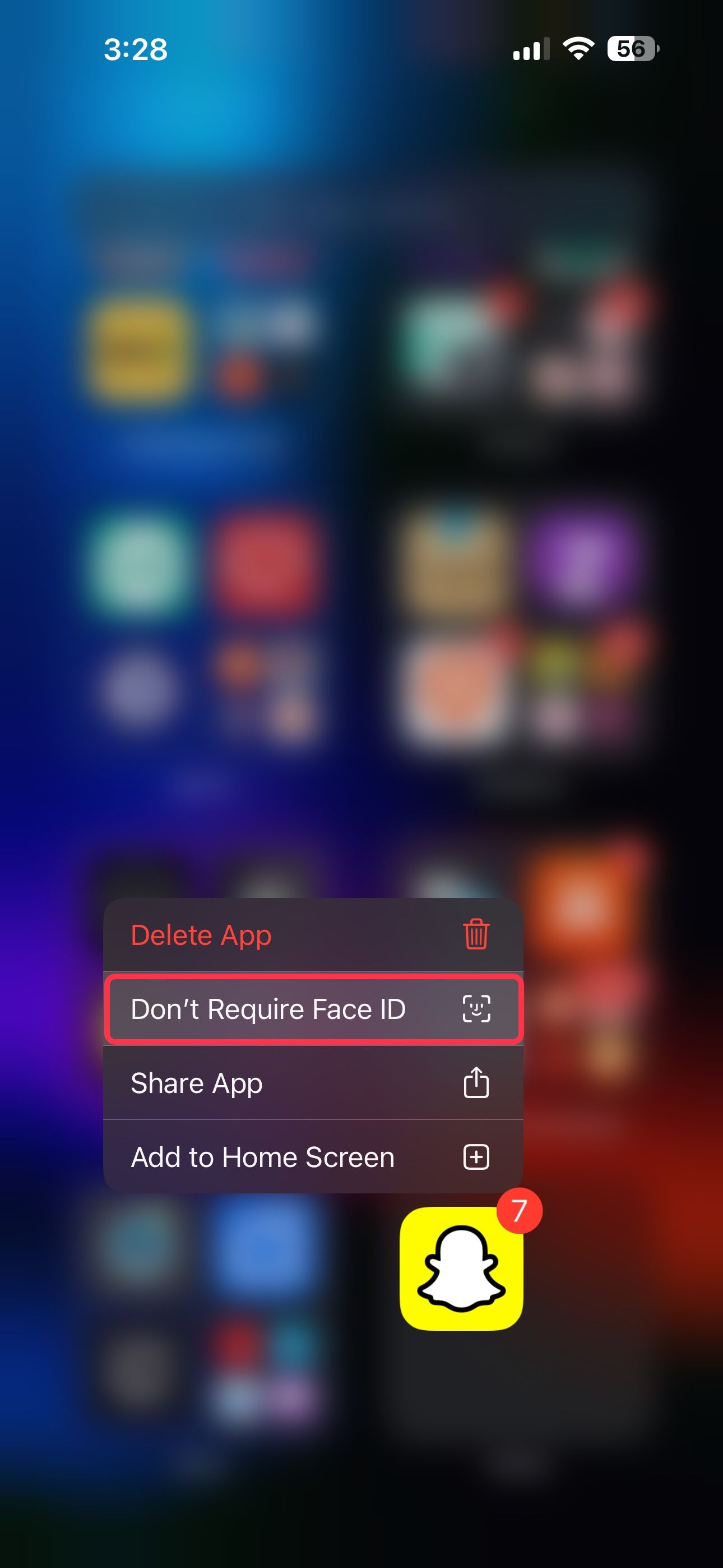
Der Sperrstatus wird entfernt, und versteckte Apps befinden sich nicht mehr im versteckten Ordner. Beachten Sie jedoch, dass das Wiederherstellen einer App sie nicht automatisch wieder auf Ihren Home-Bildschirm zurücklegt – Sie müssen sie manuell erneut hinzufügen.
Wie Sie sehen, ist das Sperren und Ausblenden von Apps auf iOS 18 unglaublich einfach. Es ist eine erhebliche Verbesserung gegenüber den vorherigen Methoden, auf die wir uns zum Sperren von Apps auf einem iPhone verlassen mussten. Mit dieser integrierten Lösung müssen Sie sich keine Sorgen mehr machen, Ihre Apps vor neugierigen Blicken zu schützen.
Zusammenfassung: Mit iOS 18 bietet Apple endlich die Möglichkeit, Apps sicher zu sperren und auszublenden. Dies verbessert nicht nur die Privatsphäre von Benutzern, sondern bietet auch Eltern eine einfache Möglichkeit, ihre Kinder vor unbefugtem Zugriff auf sensible Apps zu schützen. Durch die einfache Bedienung und die Schritt-für-Schritt-Anleitungen ist es nun für jeden benutzerfreundlich leich. Probieren Sie diese neuen Funktionen aus und schützen Sie Ihre Daten heute noch!